Problemi di apprendimento online? Come accedere in remoto al Mac di tuo figlio
Pubblicato: 2022-01-29I genitori non hanno ricevuto quasi nessun supporto tecnico dalle scuole mentre i loro figli hanno imparato da casa nell'ultimo anno. Quindi, oltre a servire come cuochi a corto raggio e sorveglianti di sala, i genitori hanno anche dovuto diventare esperti IT.
Con tutto il software, l'hardware e gli strumenti online necessari, è inevitabile che tuo figlio abbia bisogno del tuo aiuto per impostare qualcosa. Tuttavia, invece di provare a sistemare le cose mentre sei sulla fotocamera e potenzialmente mettere in imbarazzo tuo figlio, puoi dare una mano da remoto, se entrambi siete su un Mac.
Proprio come Windows ha la sua soluzione di connessione desktop remoto, la funzionalità di condivisione dello schermo di Apple in Messaggi e il client VNC (Virtual Network Computing) integrato. Entrambi ti permetteranno di collegarti in remoto al loro Mac per risolvere i problemi senza interrompere la loro sessione di apprendimento o mostrarti davanti alla videocamera in qualunque cosa tu stia chiamando abbigliamento da lavoro in questi giorni.
Condividi lo schermo usando i messaggi
È probabile che tuo figlio ti stia già inviando messaggi tutto il giorno quando qualcosa gli impedisce di svolgere il proprio lavoro online. Invece di alzarti dalla workstation per risolvere il problema, puoi avviare una sessione di condivisione dello schermo direttamente dall'app Messaggi sul tuo Mac. Per fare ciò, entrambi i Mac devono avere Messaggi in iCloud abilitati:
Apri Messaggi
Nella barra dei menu, scegli Messaggi > Preferenze
Fare clic su iMessage
Seleziona la casella di controllo accanto a Abilita messaggi in iCloud
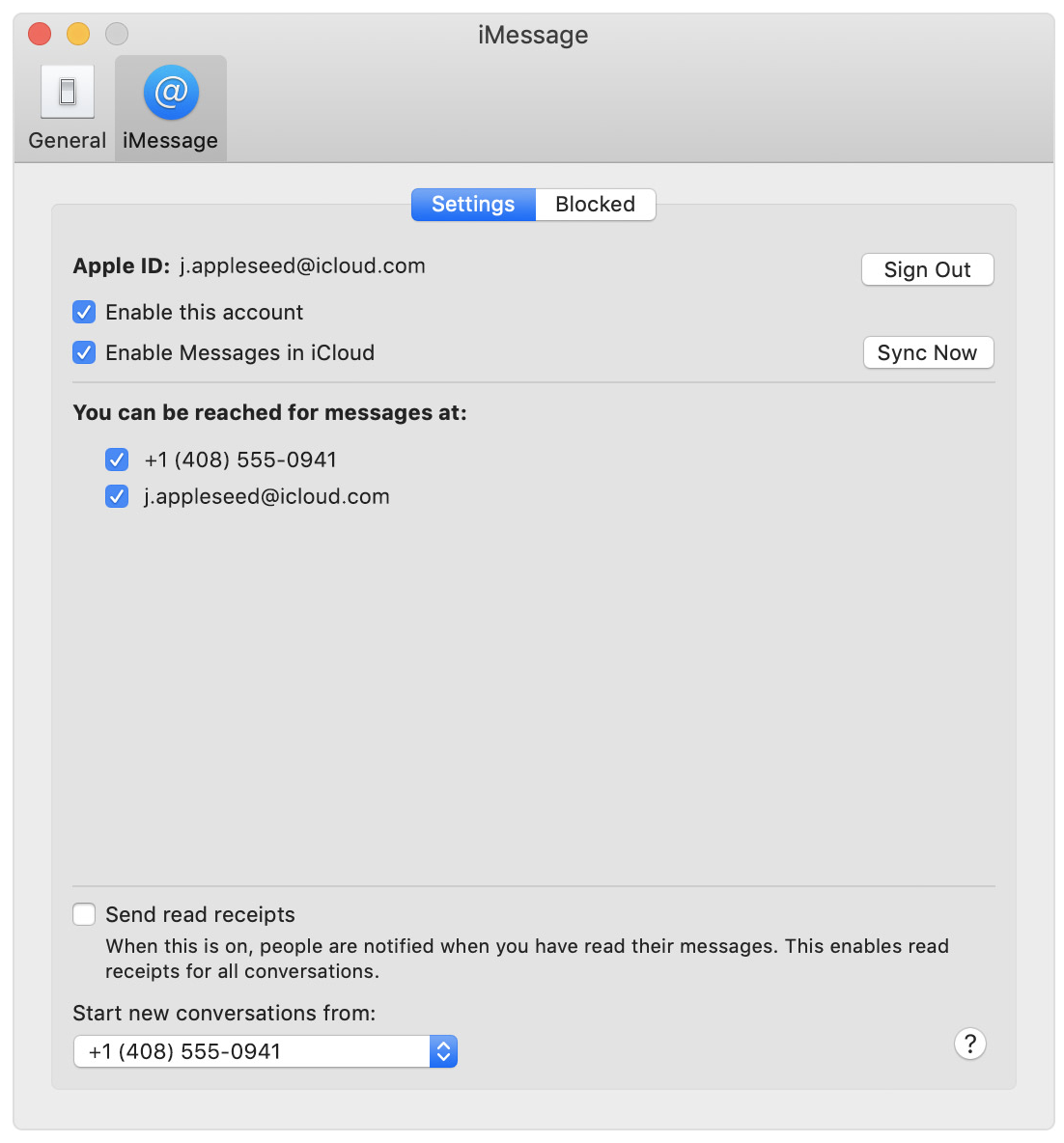
Una volta abilitato, tu o tuo figlio potete avviare una conversazione, quindi richiedere una sessione di condivisione dello schermo:
Apri Messaggi
Avvia una conversazione
Nella barra dei menu, scegli Conversazioni > Chiedi di condividere lo schermo
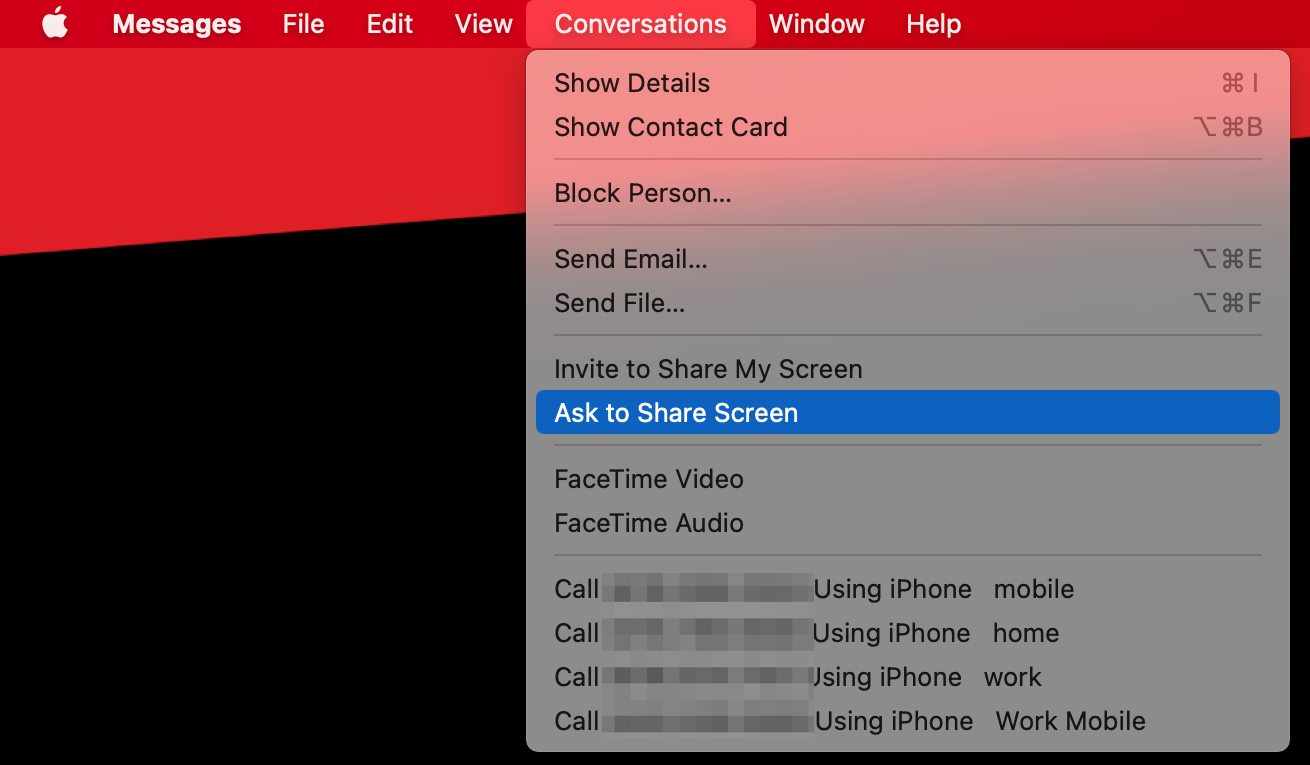
Tuo figlio riceverà una richiesta di condivisione dello schermo sul suo Mac, che dovrà accettare. Dovranno anche selezionare se puoi controllare il mio schermo o osservare il mio schermo . Una volta selezionato, sarai in grado di visualizzare il loro schermo sul tuo Mac mentre ti mostrano il problema, oppure avrai la possibilità di controllare il loro schermo per andare in fondo alle cose senza istruzioni.
Durante la sessione di condivisione dello schermo, tuo figlio ha la possibilità di:
Consenti di controllare il loro schermo se inizialmente hanno scelto l'opzione Osserva
Disattiva il microfono se non hanno bisogno di comunicare verbalmente durante la sessione
Metti in pausa o termina la condivisione dello schermo
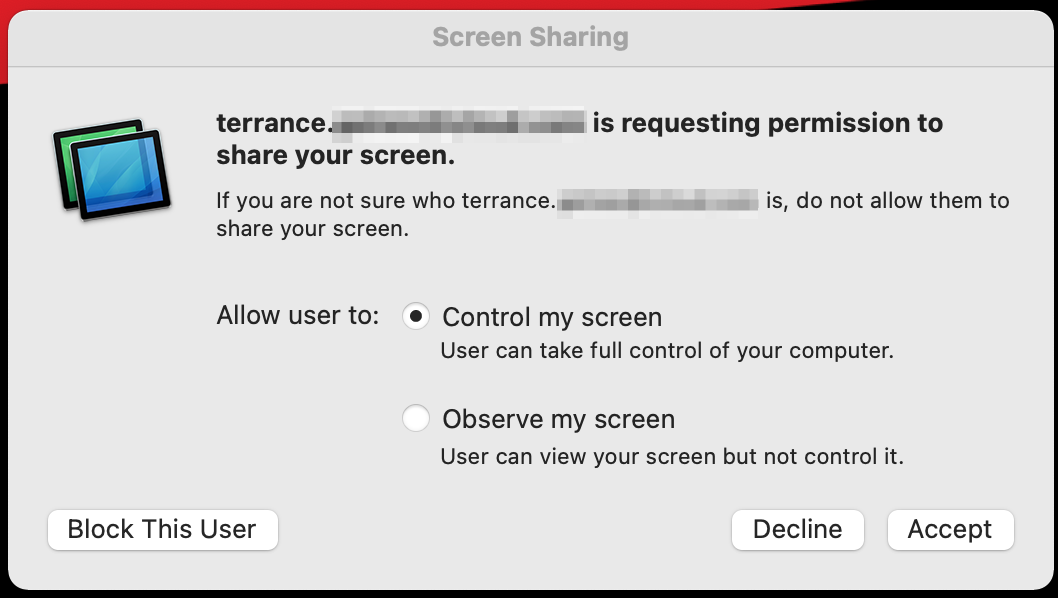
Condividi lo schermo utilizzando il client VNC di Apple
Potrebbero esserci momenti in cui è necessario avviare una sessione di condivisione dello schermo senza il permesso diretto di tuo figlio. Ad esempio, potresti dover "fare il check-in" per assicurarti che tuo figlio partecipi durante la lezione. Per ottenere ciò, dovrai completare passaggi aggiuntivi per darti un maggiore accesso al loro Mac utilizzando il client VNC integrato di Apple.
Prima di poter avviare una sessione VNC, dovrai eseguire il processo di abilitazione delle impostazioni a livello di sistema per connetterti tramite VNC. Avrai bisogno dell'accesso fisico al loro Mac, quindi assicurati che non siano nel mezzo della lezione.
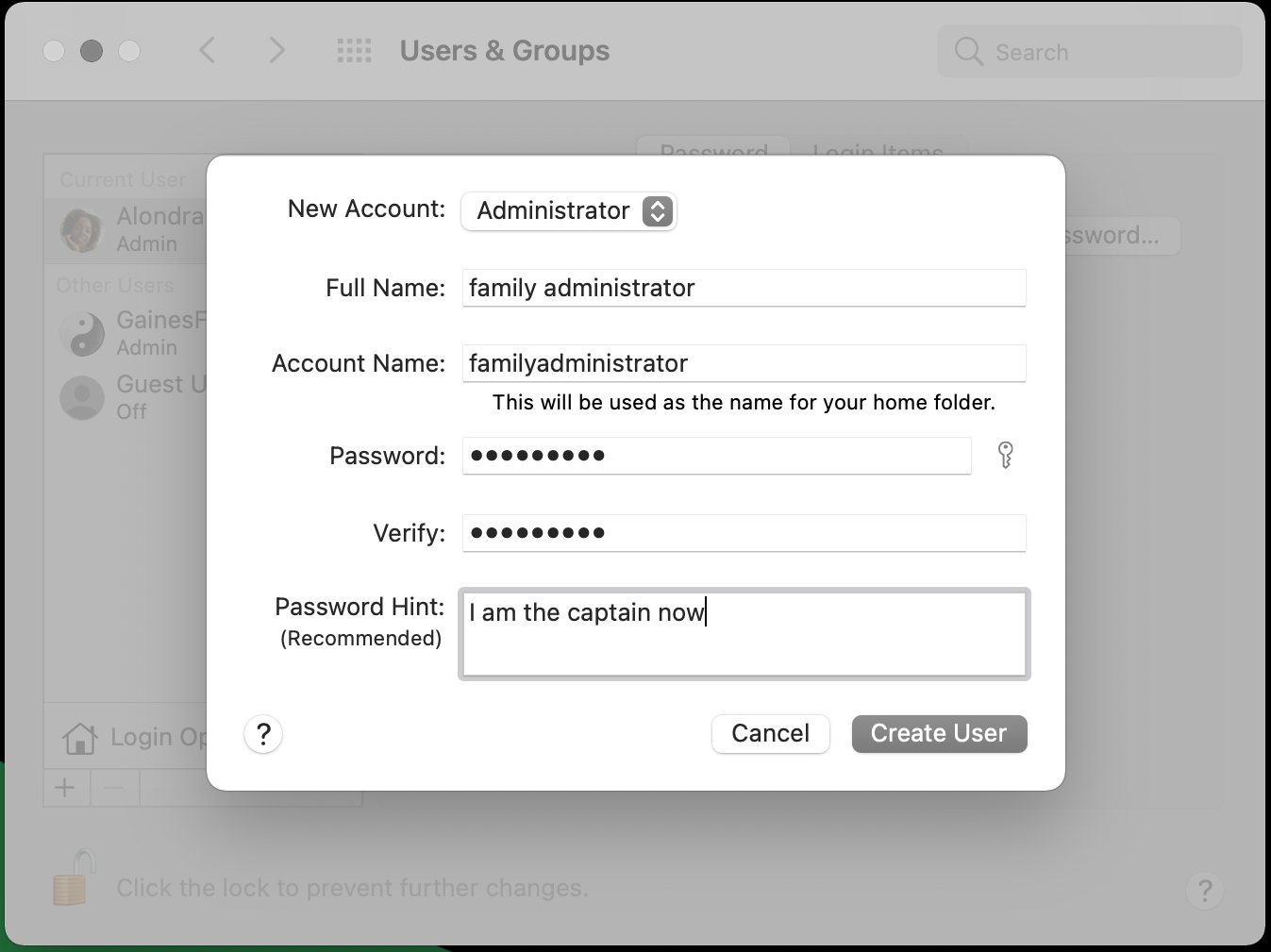
Il primo passo è aggiungerti come utente sul proprio Mac. In questo modo, puoi accedere al Mac di tuo figlio usando le tue credenziali. Puoi aggiungere nuovi utenti in questo modo:
Apri le Preferenze di Sistema
Fare clic su Utenti e gruppi
Fare clic sul simbolo del lucchetto e immettere le credenziali dell'utente corrente per l'autenticazione
Fare clic sul simbolo “ + ” e inserire i campi richiesti
Fare clic su Crea utente
Nota: si consiglia vivamente di rendere questo nuovo utente un amministratore, quindi eseguire il downgrade del livello dell'account corrente di tuo figlio a Standard. In questo modo qualsiasi modifica a livello di sistema, download di applicazioni e altre funzioni avranno bisogno della tua autorizzazione come amministratore.
Ora che disponi dell'accesso a livello di sistema utilizzando le tue credenziali, è il momento di configurare l'accesso per la condivisione dello schermo:
Apri le Preferenze di Sistema
Fare clic su Condivisione
Seleziona la casella accanto a Condivisione schermo per abilitare
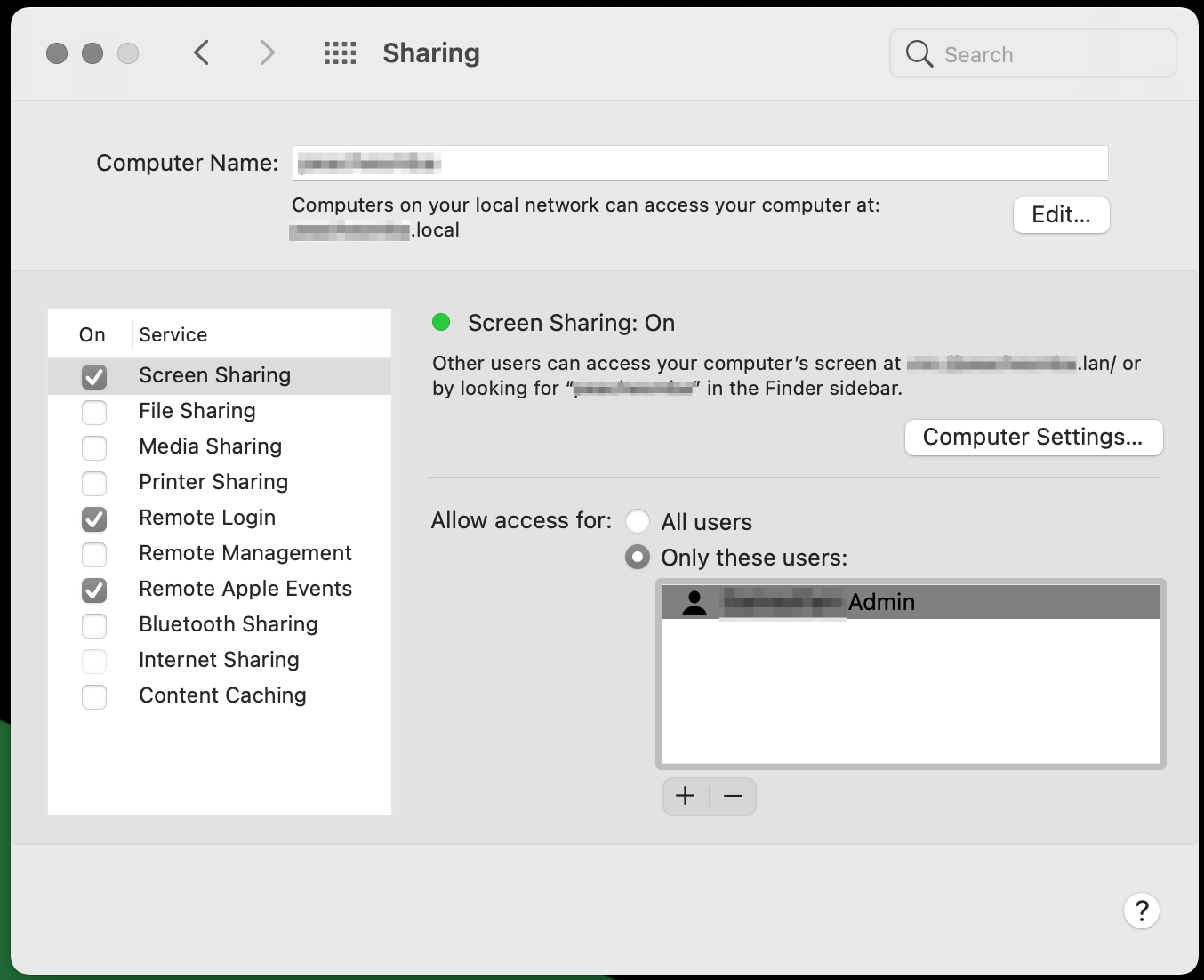
Oltre ad abilitare la condivisione dello schermo, devi anche identificare chi dovrebbe avere accesso alla condivisione dello schermo. È qui che entra in gioco l'account utente che hai creato sopra.

Nell'area Consenti accesso per nella stessa schermata, scegli se vuoi concedere l'accesso Condivisione schermo a Tutti gli utenti che hanno un account sul Mac di tuo figlio (incluso l'account di tuo figlio) o Solo questi utenti , che ti consente di specificare chi dovrebbe avere accesso alla condivisione dello schermo. Se desideri selezionare utenti specifici, fai clic sul simbolo "+" e seleziona gli utenti o i gruppi a cui desideri accedere per la condivisione dello schermo.
Nella sezione Condivisione delle Preferenze di Sistema, prendi nota del nome del computer/rete elencato nella parte superiore dello schermo. Avrai bisogno di questo per "cercare" il computer di tuo figlio quando avvii la sessione VNC.
Consigliato dai nostri editori



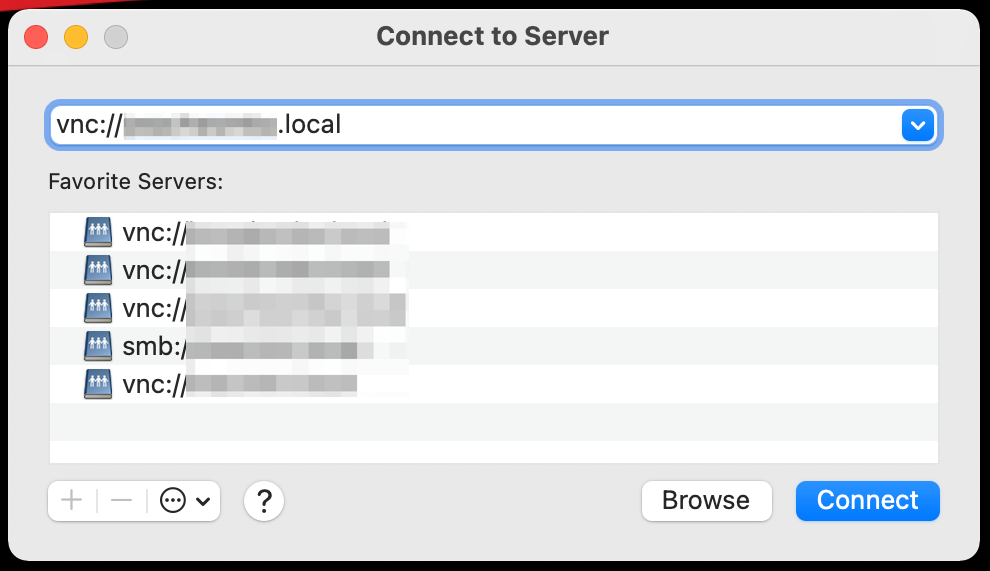
Per avviare una sessione VNC tra i tuoi Mac, devono essere accesi e collegati allo stesso router/rete wireless. Dal tuo desktop:
Scegli Vai > Connetti al server
Nella casella Indirizzo server, digita vnc://[indirizzo di rete del Mac per bambini]
Fare clic su Connetti per avviare la connessione (o fare clic sul simbolo " + " per aggiungere l'indirizzo per i server preferiti )
Nella schermata successiva, inserisci le tue credenziali sul suo Mac, quindi fai clic su Accedi . Successivamente, devi scegliere come desideri accedere. Selezionando Richiedi autorizzazione per visualizzare il display , verrà inviata una richiesta a tuo figlio che, una volta accettata, ti mostrerà ciò che tuo figlio sta attualmente visualizzando. Scegliendo Accedi come te stesso... creerai una sessione di accesso all'account separata in modo da poter lavorare in background.
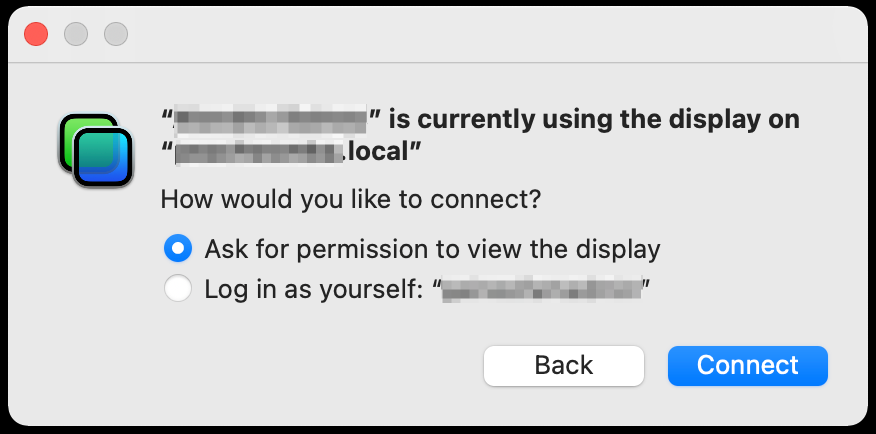
Per entrambe le opzioni, il Mac di tuo figlio riceverà una richiesta su cui dovrà fare clic per concedere l'accesso e nella barra dei menu verrà visualizzata una notifica per fargli sapere che stai visualizzando la sua attività.
Se vuoi usurpare la loro notifica di autorizzazione, l'impostazione della funzione di gestione remota ti consentirà di accedere al loro computer senza richiesta o riconoscimento. Se hai bisogno di seguire questa strada, ti consiglio di parlare prima con i tuoi figli in modo che comprendano l'accesso e le autorizzazioni che entrambi avete sul loro Mac.
Abilita la gestione remota in questo modo:
Sul Mac di tuo figlio, apri le Preferenze di Sistema
Seleziona Condivisione
Selezionare la casella accanto a Gestione remota per abilitare
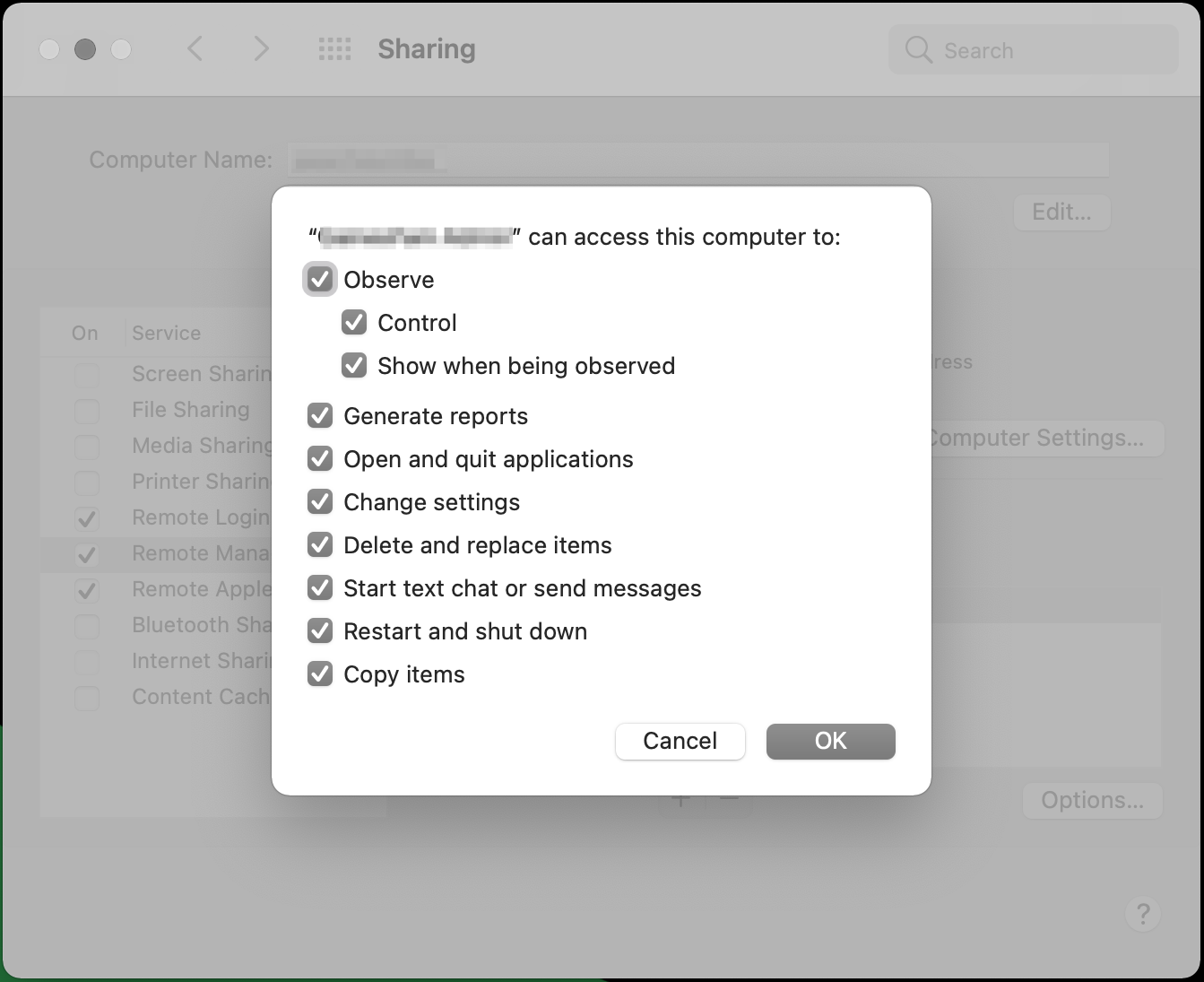
Simile all'impostazione della condivisione dello schermo, seleziona chi dovrebbe avere accesso alla condivisione dello schermo. L'unica differenza è che, con Gestione remota, ottieni più opzioni su ciò che gli utenti selezionati possono fare. Seleziona le opzioni che funzionano meglio per te, quindi fai clic su OK.
Ora, quando avvii una sessione VNC, il computer di tuo figlio non riceverà una richiesta per avviare una sessione di visualizzazione remota e non riceverà alcuna notifica quando il suo schermo viene monitorato.
